ncode怎么导出数据
软件: ncode
nCode导出数据的常见方法
nCode导出数据的操作因数据类型(如云图、热点列表、时序数据、XY图表等)和场景(如后处理、流程模块)略有差异,以下是具体步骤及注意事项:
1. 导出云图/场数据(如寿命、损伤分布)
适用于将模型中所有节点或单元的场数据(如寿命、损伤、应力)导出为CSV格式,便于后续在Excel或其他工具中分析。
操作步骤:
- 打开nCode软件及目标分析项目,进入后处理视图;
- 右键点击模型窗口,选择Export → Field Data;
- 在弹出的对话框中,选择导出范围(“All nodes/elements”全部节点/单元或“Displayed group”当前显示组);
- 设置导出格式为CSV,点击“OK”即可完成导出。
2. 导出热点列表(Hot Spot Table)
用于导出模型中最危险点(如损伤最大、寿命最短的节点/单元)的详细信息(坐标、寿命、损伤值等)。
操作步骤:
- 在后处理流程中,运行分析并生成热点列表(可通过Tools → Hot Spot Table或Find Worst功能生成);
- 右键点击热点列表窗口,选择Export(或使用工具栏的导出按钮);
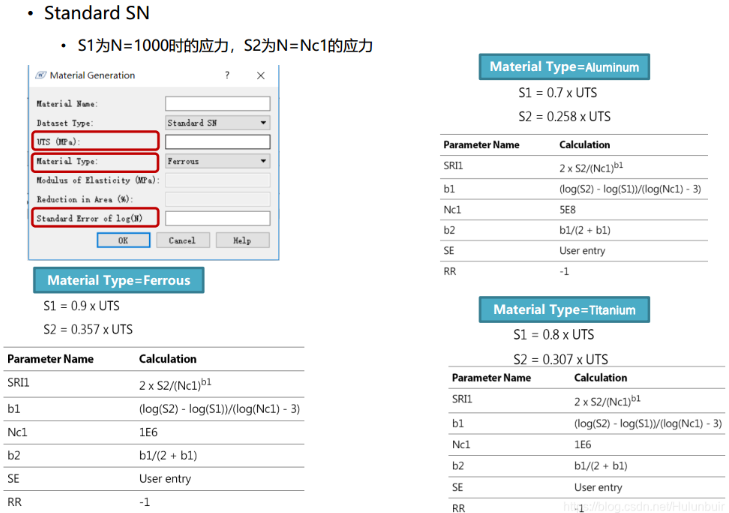
- 选择导出格式(如CSV、Excel),设置保存路径及文件名,点击“保存”即可。
3. 导出时序数据(如时间序列信号)
适用于导出通过“Time Series Input”“Rainflow Cycle Counting”等模块生成的时序数据(如载荷、应变、循环次数)。
操作步骤:
- 在流程中添加DataValueDisplay模块(用于显示时序数据),并将其连接到目标Glyph(如Rainflow模块);
- 运行流程,确保时序数据正确显示;
- 右键点击DataValueDisplay窗口,选择Export,选择CSV格式并保存。
4. 导出XY图表数据
用于导出XY图表(如应力-时间曲线、损伤-循环次数曲线)中的数据点。
操作步骤:
- 在后处理视图中,打开目标XY图表窗口;
- 右键点击图表区域,选择Export Chart Data;
- 选择保存路径及文件名(默认格式为CSV),点击“保存”即可获取图表中的数据点。
5. S3T格式(时域数据)导入/导出
S3T是nCode专用的时域数据格式,常用于与其他工具(如HyperMesh、Abaqus)交换数据。
导出S3T格式步骤:
- 将时域数据(如通过“Time Serial Generator”生成的信号)拖拽至nCode显式窗口;
- 连接DataValueDisplay模块,运行流程以显示数据;
- 右键点击DataValueDisplay窗口,选择Export,选择S3T格式并保存。
6. CSV格式快速导出(通用方法)
部分场景下,可通过软件顶部的通用导出功能快速导出数据:
- 打开nCode项目,进入编辑界面;
- 点击顶部菜单栏File → Export;
- 选择目标数据类型(如“Field Data”“Hot Spot Table”),再选择格式为CSV,设置保存路径后点击“Export”。
注意事项
- 导出前请确保已保存项目的最新版本,避免数据丢失;
- 云图数据导出时,可通过右键点击颜色条调整显示范围(如将范围类型从“Automatic”改为“Manual”),提高数据的可视化对比度;
- 若需批量导出多个热点或时序数据,可重复上述步骤或通过脚本自动化处理(需nCode高级版本支持)。
nCode导出数据的操作因数据类型(如云图、热点列表、时序数据、XY图表等)和场景(如后处理、流程模块)略有差异,以下是具体步骤及注意事项:
1. 导出云图/场数据(如寿命、损伤分布)
适用于将模型中所有节点或单元的场数据(如寿命、损伤、应力)导出为CSV格式,便于后续在Excel或其他工具中分析。
操作步骤:
- 打开nCode软件及目标分析项目,进入后处理视图;
- 右键点击模型窗口,选择Export → Field Data;
- 在弹出的对话框中,选择导出范围(“All nodes/elements”全部节点/单元或“Displayed group”当前显示组);
- 设置导出格式为CSV,点击“OK”即可完成导出。
2. 导出热点列表(Hot Spot Table)
用于导出模型中最危险点(如损伤最大、寿命最短的节点/单元)的详细信息(坐标、寿命、损伤值等)。
操作步骤:
- 在后处理流程中,运行分析并生成热点列表(可通过Tools → Hot Spot Table或Find Worst功能生成);
- 右键点击热点列表窗口,选择Export(或使用工具栏的导出按钮);
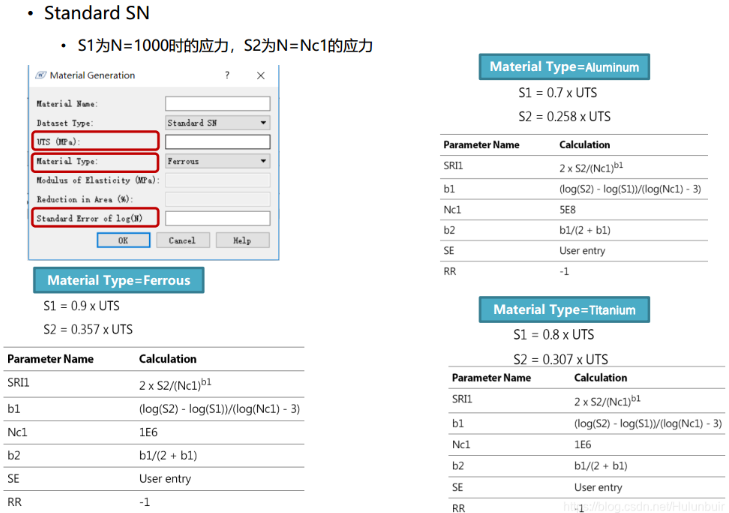
- 选择导出格式(如CSV、Excel),设置保存路径及文件名,点击“保存”即可。
3. 导出时序数据(如时间序列信号)
适用于导出通过“Time Series Input”“Rainflow Cycle Counting”等模块生成的时序数据(如载荷、应变、循环次数)。
操作步骤:
- 在流程中添加DataValueDisplay模块(用于显示时序数据),并将其连接到目标Glyph(如Rainflow模块);
- 运行流程,确保时序数据正确显示;
- 右键点击DataValueDisplay窗口,选择Export,选择CSV格式并保存。
4. 导出XY图表数据
用于导出XY图表(如应力-时间曲线、损伤-循环次数曲线)中的数据点。
操作步骤:
- 在后处理视图中,打开目标XY图表窗口;
- 右键点击图表区域,选择Export Chart Data;
- 选择保存路径及文件名(默认格式为CSV),点击“保存”即可获取图表中的数据点。
5. S3T格式(时域数据)导入/导出
S3T是nCode专用的时域数据格式,常用于与其他工具(如HyperMesh、Abaqus)交换数据。
导出S3T格式步骤:
- 将时域数据(如通过“Time Serial Generator”生成的信号)拖拽至nCode显式窗口;
- 连接DataValueDisplay模块,运行流程以显示数据;
- 右键点击DataValueDisplay窗口,选择Export,选择S3T格式并保存。
6. CSV格式快速导出(通用方法)
部分场景下,可通过软件顶部的通用导出功能快速导出数据:
- 打开nCode项目,进入编辑界面;
- 点击顶部菜单栏File → Export;
- 选择目标数据类型(如“Field Data”“Hot Spot Table”),再选择格式为CSV,设置保存路径后点击“Export”。
注意事项
- 导出前请确保已保存项目的最新版本,避免数据丢失;
- 云图数据导出时,可通过右键点击颜色条调整显示范围(如将范围类型从“Automatic”改为“Manual”),提高数据的可视化对比度;
- 若需批量导出多个热点或时序数据,可重复上述步骤或通过脚本自动化处理(需nCode高级版本支持)。











